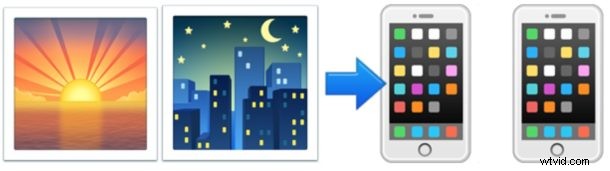
iPhone に保存したい Instagram の写真は見つかりましたか? Instagram は写真を直接ダウンロードする方法を提供していないことに気付いたかもしれませんが、共有、バックアップ、または壁紙として設定するために写真を保存したい場合は、iOS でこれを実現する方法がいくつかあります.
Instagram の写真を iPhone にすばやく保存するための最も直接的な解決策は、スナップショットを使用して後でトリミングする最も単純で明らかにローテクな解決策でもありますが、保存または保存する他のいくつかの方法について説明します。 Instagram ページからも写真をダウンロードします。
Snap &Crop で Instagram の写真を iPhone に保存する
Instagramの写真をiPhoneに保存する最も簡単な方法は?スクリーンショットを撮ってから、トリミングします。これがどのように機能するかは次のとおりです。
<オール>
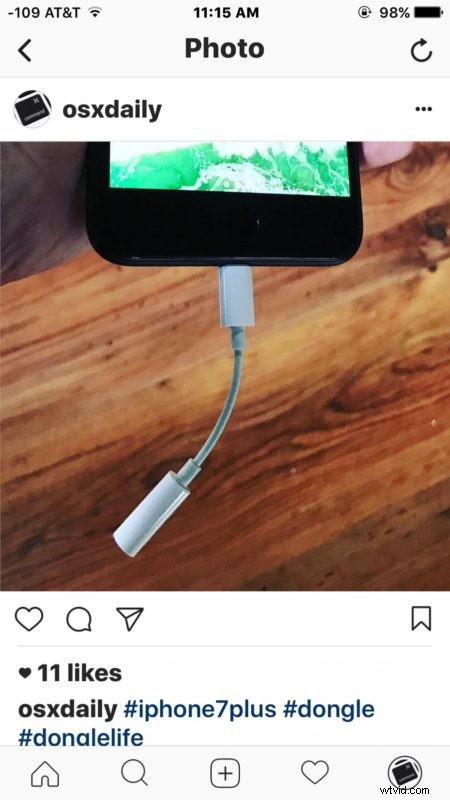
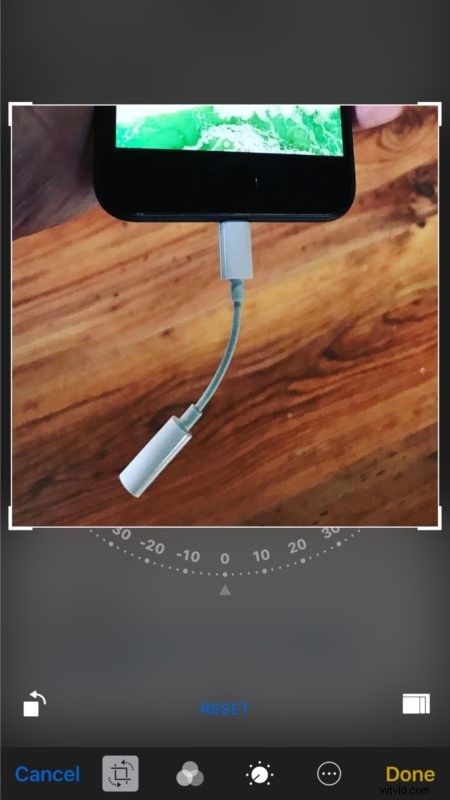
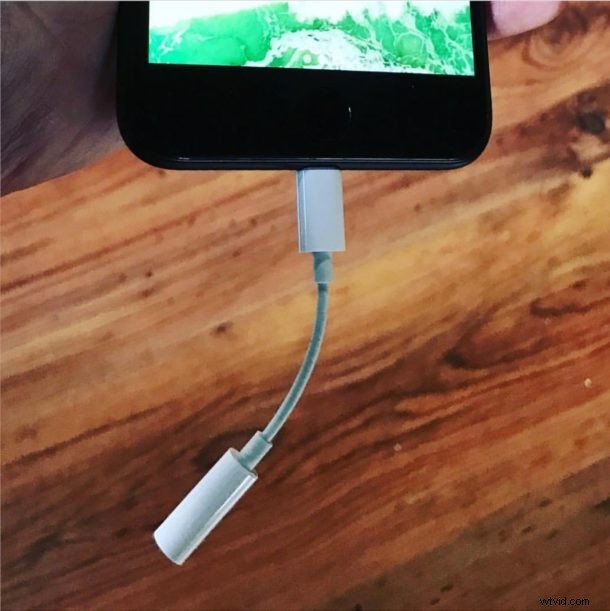
画像を保存してトリミングしたので、画像を壁紙として設定したり、共有したり、保存したり、印刷したり、好きなことをしたりできます。
* 一部のユーザーは、iOS 10 でスクリーンショットを撮るのが困難ですが、同じ手順ですが、ホーム ボタンの前に電源ボタンを非常に短くタップすると役立つ場合があります。
Instagram の写真をダウンロードして保存するサードパーティのアプリはどうですか?
はい、Instagramの写真をiPhoneにダウンロードすると主張するサードパーティのアプリがありますが、それらの多くはうまく機能しないか、使用するのが面倒で時間や労力の価値がありません.上記のスクリーンショットの方法は、ほとんどの場合、高速です。
ユーザーのすべての Instagram 写真を保存するにはどうすればよいですか?
特定のユーザー アカウントから多くの Instagram の写真を保存する場合は、無料のサード パーティ製ツールを使用することをお勧めします。
興味のある人は、ウェブ経由で Instaport などのツールを使用して Instagram の写真をコンピューターにダウンロードできます。これはうまく機能し、ほとんどの Instagram アカウントで高速ですが、特に大きな Instagram をダウンロードしようとすると、Instaport はしばしばタイムアウトすることに注意してください。写真アーカイブ。このタイムアウトを回避する 1 つの解決策は、大きな写真アーカイブを保存しようとするときに、Instaport が提供する日付ツールを使用して、一度に日付セグメントをダウンロードすることです。
全体として、Instaport は、Instagram からコンピューターに写真を簡単にエクスポートしてバックアップできる、優れた使いやすいサービスであり、おそらくその仕事をするのに最適なサービスです.
Instagram で写真を直接保存できないのはなぜですか?
これは良い質問ですが、Instagram では現在、アカウントから Instagram の写真を保存、エクスポート、またはダウンロードすることはできません。アップロードすることはできますが、アップロードせずに Instagram で写真を撮ることさえできますが、ダウンロードすることはできないため、Instagram はソーシャル ネットワークのホテル カリフォルニアになっています (わかりますか? いつでも好きなときにチェックアウトできますが、決して離れることはできません)。おそらく、Instagram の将来のバージョンでは、ユーザーが写真を簡単にエクスポートできるようになるでしょう。
Instagram から iPhone に写真を保存するより良い方法を知っていますか?コメントでお知らせください。
